Creación de marcadores
Se pueden crear marcadores en cualquier posición del proyecto. En esta sección se describen todas las opciones de creación de marcadores.
Consejo: Se pueden utilizar los comandos de teclado “Crear marcador” para añadir marcadores sobre la marcha durante la reproducción.
En la Lista de marcadores, seleccione Opciones > Crear.
En cualquier área de trabajo, seleccione Opciones > Marcador > “Crear de la barra de menú principal” (o utilice el comando de teclado "Crear marcador", cuya asignación por omisión es Mayúsculas + Comando + ').
Nota: Si ya existe un marcador en una posición de compás (o hasta una negra antes o después de esta), no se creará ningún marcador nuevo.
La longitud del marcador se extenderá automáticamente hasta el punto de inicio del siguiente marcador o hasta el final del proyecto o la carpeta, si no existe ningún marcador posterior.
En la pista Marcador, realice una de las siguientes operaciones:
Sitúe el cursor de reproducción en una posición del proyecto y haga clic en el botón Crear.
Seleccione la herramienta Lápiz y, a continuación, haga clic en una posición del proyecto.
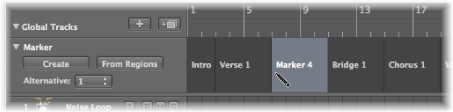
Mantenga pulsadas las teclas Opción y Comando mientras hace clic en una posición del proyecto en la parte inferior de la regla de compases.
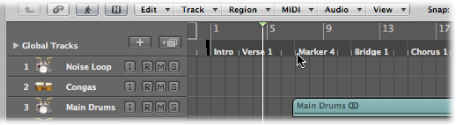
Nota: Esta opción solo funciona si no se muestra la pista de marcador.
En la Lista de marcadores, seleccione Opciones > Crear sin redondear.
En cualquier área de trabajo, seleccione Opciones > Marcador > “Crear sin redondear” (o utilice el comando de teclado “Crear marcador sin redondear”, cuya asignación por omisión es Comando + ').
Haga clic en el botón Crear de la Lista de marcadores.
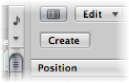
Haga clic en el área “Lista de marcadores” con la herramienta Lápiz y, a continuación, introduzca una posición en el campo de entrada de posición.
En la pista Marcador, realice una de las siguientes operaciones:
Haga clic en el botón “Desde pasajes”.
Arrastre un pasaje de una pista de la ventana Organizar a la pista Marcador.
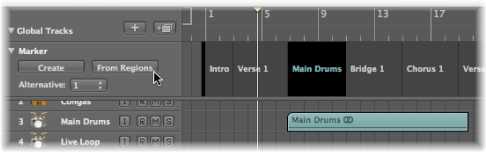
En cualquier área de trabajo, seleccione Opciones > Marcador > “Crear por pasajes” en la barra de menú principal (o utilice el comando de teclado “Crear marcador por pasajes”, cuya asignación por omisión es Comando + Flecha arriba).
A los marcadores creados de esta manera se les asignan los nombres, la posición de compás, la longitud y el color de los pasajes de los que se derivan.
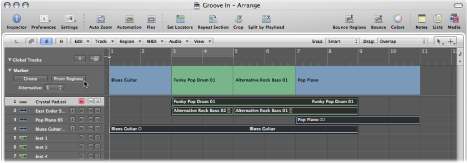
Arrastre el ciclo hasta la pista de marcador o el tercio inferior de la regla de compases.
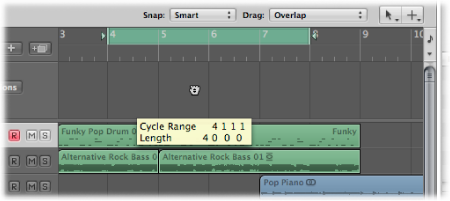
El arrastre del ciclo en la regla de compases está limitado a movimientos horizontales o verticales. Así se evitan las siguientes acciones accidentales:
Mover el ciclo al crear marcadores (arrastrando dicha zona al tercio inferior de la regla de compases o a la pista de marcador).
Crear marcadores al mover el área de ciclo.
A continuación se explica cómo interactúan los movimientos del marcador y el ciclo:
Cuando arrastre el ciclo al área de marcadores en la regla de compases, el puntero se convertirá en una mano con flechas arriba y abajo. Tan pronto como mueva el puntero horizontalmente por el área de marcadores de la regla de compases, el puntero se convertirá en una mano (sin flechas). La acción de copiar el ciclo a los marcadores quedará cancelada.
Si en primer lugar mueve el ciclo horizontalmente y luego trata de arrastrarlo al área de marcadores de la regla de compases, no se creará ningún marcador.
Pulsando la tecla Mayúsculas después de hacer clic en el ciclo, podrá moverlo horizontalmente y luego arrastrarlo al área de marcadores.
Nota: Pulsando la tecla Mayúsculas antes de hacer clic en el ciclo, el borde mas cercano del ciclo se ajustará a la posición del clic.